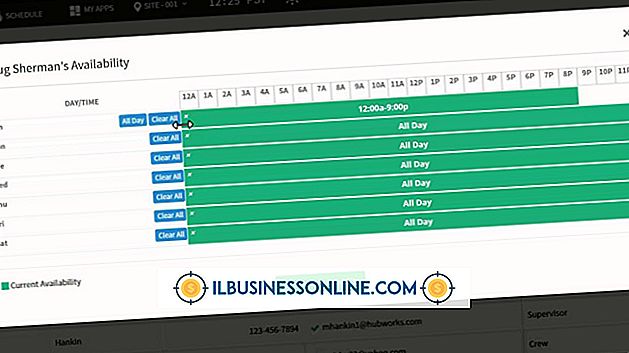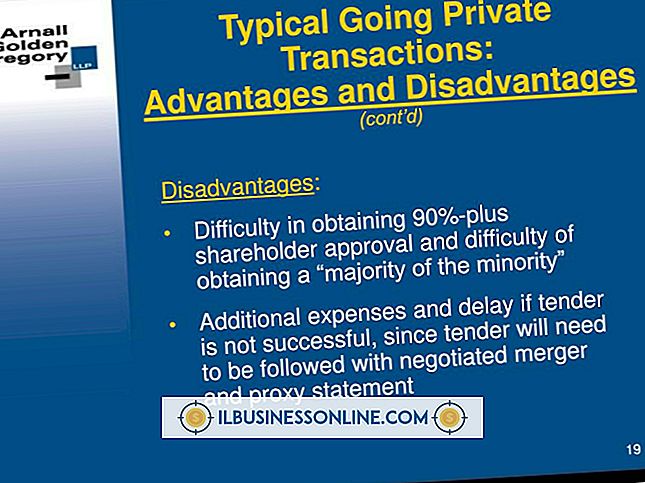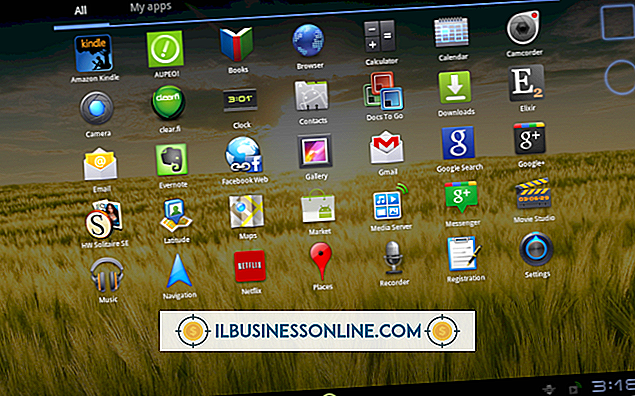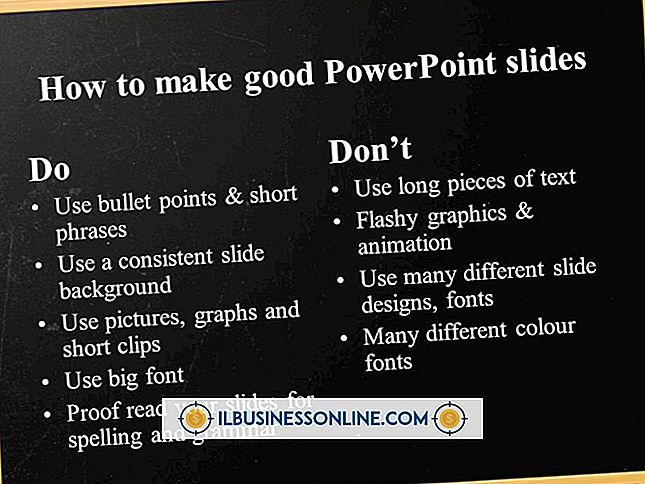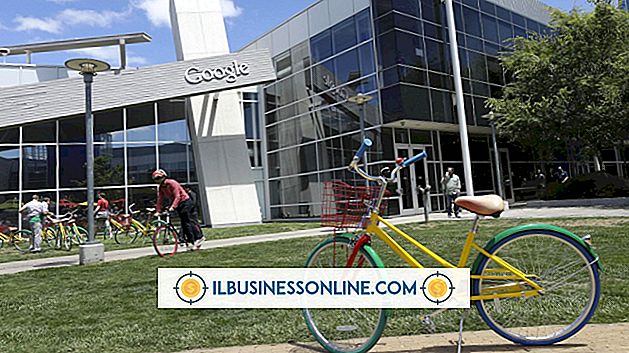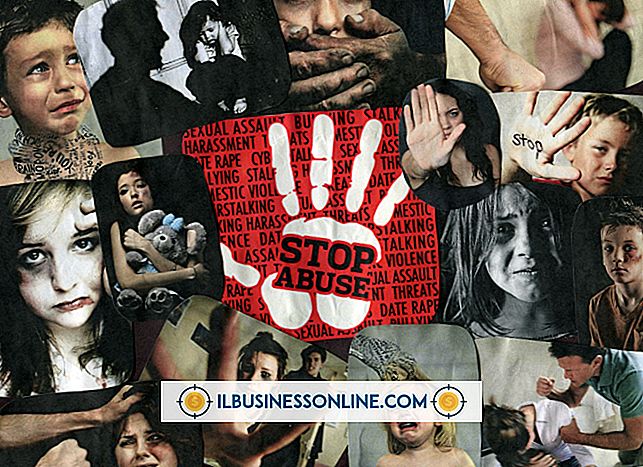Snow Leopard로 Mac에서 NTFS 사용하기

Mac OS X 10.6 Snow Leopard는 NTFS 파일 시스템으로 하드 드라이브의 내용을 수정할 수 있습니다. NTFS는 Windows 컴퓨터의 기본 파일 시스템입니다. NTFS 지원은 Snow Leopard의 공식 기능이 아닙니다. 이를 사용하려면 터미널을 사용하여 "/ etc / fstab"파일을 만들거나 수정하십시오.
1.
화면 상단에서 "이동"을 클릭하고 풀다운 메뉴에서 "유틸리티"를 선택하십시오. 터미널 세션을 시작하려면 "터미널"아이콘을 두 번 클릭하십시오.
2.
"diskutil list"를 터미널 창에 입력하고 "Return"키를 누릅니다. 터미널은 컴퓨터에 연결된 하드 드라이브 목록을 표시합니다. "이름"열은 각 드라이브의 이름을 표시합니다. 예를 들어 기본 하드 드라이브의 이름은 대개 "Mac OS X"입니다. NTFS 하드 드라이브의 이름을 찾습니다.
삼.
/ volumes / Name에 "diskutil"을 입력하고 "Return"키를 누릅니다. "이름"을 NTFS 하드 드라이브 이름으로 바꿉니다. 화면에는 "볼륨 UUID"제목 옆에 긴 영숫자 코드를 포함하여 하드 드라이브에 대한 자세한 정보가 표시됩니다. 코드를 작성하십시오.
4.
"sudo cp / etc / fstab /etc/fstab.backup"을 입력하고 "Return"키를 누릅니다. 컴퓨터의 관리자 암호를 입력하고 "Return"키를 누릅니다. 이렇게하면 "/ etc / fstab"파일의 백업이 생성됩니다.
5.
"sudo nano / etc / fstab"을 입력하고 "Return"키를 누릅니다. 그러면 Nano 텍스트 편집 프로그램이 열립니다.
6.
텍스트 편집 프로그램의 첫 번째 줄에 "UUID = Code"를 입력하십시오. "코드"는 하드 드라이브의 문자 숫자 식 코드로 바꿉니다. "Control"과 "X"를 동시에 누르십시오. 텍스트 편집기에 "수정 된 버퍼 저장"프롬프트가 표시됩니다.
7.
"Y"를 누른 다음 "Return"을 눌러 파일을 저장하십시오.
8.
컴퓨터를 다시 시작하십시오. Mac은 NTFS 하드 드라이브를 일반 하드 드라이브로 마운트하여 내용을 읽고 수정할 수 있습니다.
경고
- NTFS 하드 드라이브를 장착하기 전에 컴퓨터의 내용을 백업하십시오. 드라이브를 마운트하면 파일 및 디렉토리 손상과 같은 예기치 않은 부작용이 발생할 수 있습니다.